Wix オーディオプレーヤーについて
読了時間:4分
Wix オーディオプレーヤーは、サイトのページに楽曲を1つ追加できる、スタイリッシュでシンプルな音楽パーツです。
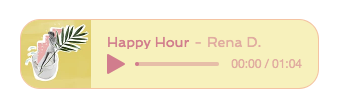
Wix オーディオプレーヤーを追加する
エディタ内の「追加」パネルから Wix オーディオプレーヤーを追加しましょう。

追加方法はこちらをご参照ください
プレーヤーに楽曲を追加する
プレーヤーに楽曲を追加するか、もしくは外部楽曲の URL を入力することができます。

追加方法はこちらをご参照ください
プレーヤーを設定する
設定でプレーヤーの動作を選択することができます。カバー画像の選択や、楽曲の詳細の追加、再生方法の選択を行います。

設定方法はこちらをご参照ください
プレーヤーをデザインする
プレーヤーの色、枠線、フォント等をカスタマイズしましょう。プレーヤーの通常時とホバー時の見た目を編集することができます。

デザイン方法はこちらをご参照ください:
モバイル版上のプレーヤーをカスタマイズする
モバイルサイト上のプレーヤーの見た目をカスタマイズしましょう。プレーヤーのレイアウトやサイズを変更したり、もしくは完全に非表示にすることができます。
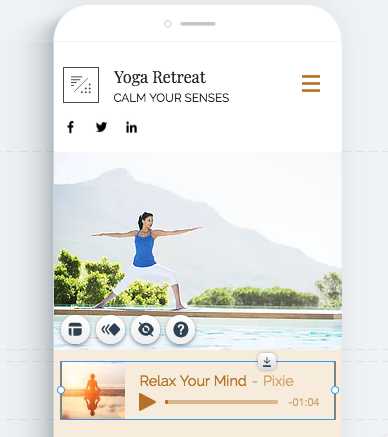
カスタマイズ方法はこちらをご参照ください
 をクリックします。
をクリックします。 をクリックします。
をクリックします。 をクリックします。
をクリックします。 をクリックしてレイアウトを変更します。
をクリックしてレイアウトを変更します。 をクリックしてモバイルサイト上のプレーヤーを非表示にします。
をクリックしてモバイルサイト上のプレーヤーを非表示にします。